ログインで
お困りの方へ
組合員コードが
わからない方パスワードが
わからない方
組合員コード(8桁の数字)は、注文書・請求明細書ご確認いただけます。
-
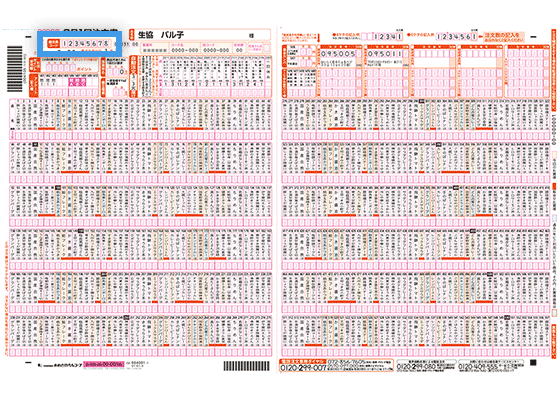
注文書
注文書に印字されている○月○回の下にある8桁の数字が組合員コードです。
(パルコープの組合員様は、1・2・3・4からはじまる8桁の数字、よどがわ生協の組合員様は、5からはじまる8桁の数字です。) -

請求明細書
請求明細書に印字されているお名前の右側にある8桁の数字が組合員コードです。
(パルコープの組合員様は、1・2・3・4からはじまる8桁の数字、よどがわ生協の組合員様は、5からはじまる8桁の数字です。)
上記が見当たらず組合員コード(出資番号)がわからない方は
お問い合わせください。

eフレンズ では、下記の手順でパスワードを再設定することができます。
パスワード再設定用のURLを、eフレンズにご登録のメインメールアドレス宛にお送りします。
組合員コードと生協ご登録電話番号が必要になりますので、ご準備後に「パスワードをお忘れの方はこちら」ボタンをクリックタップしてください。
パスワード再設定の手順
-
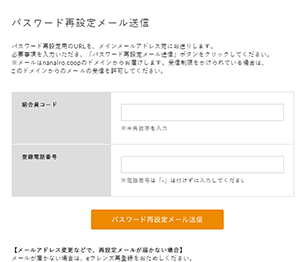
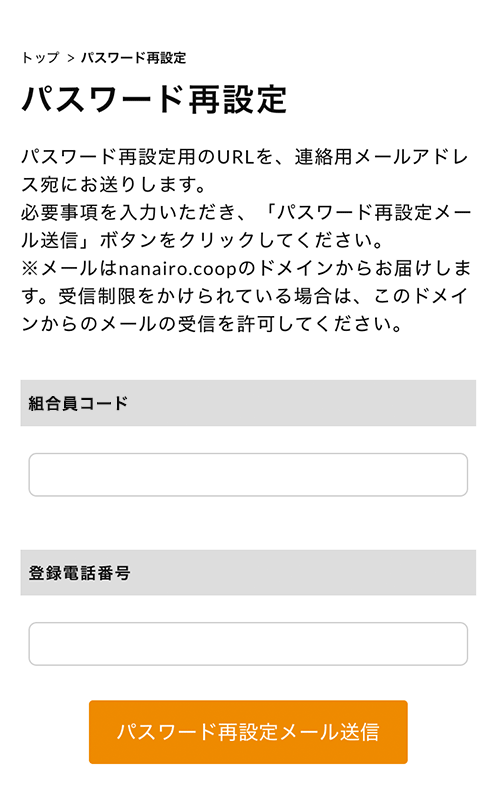 STEP1パスワード再設定メール送信ページ
STEP1パスワード再設定メール送信ページ組合員コードと生協ご登録電話番号を入力して、「パスワード再設定メール送信」をクリックタップします。
- →
-
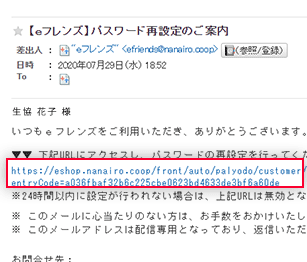
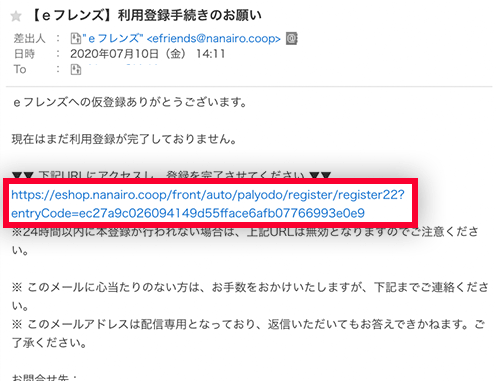 STEP2再設定URL記載のメールが届きます
STEP2再設定URL記載のメールが届きます届いたメール本文に記載されている「パスワード再設定URL」をクリックタップします。
- →
-
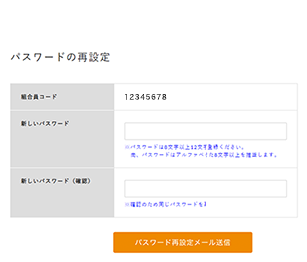
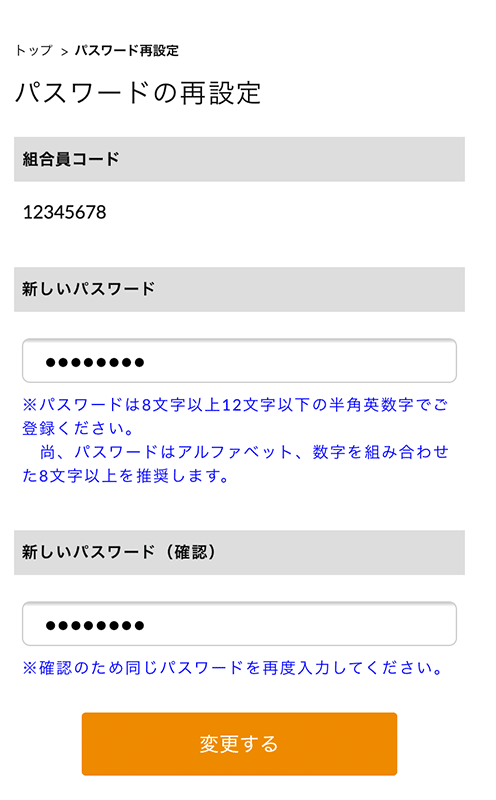 STEP3パスワード再設定
STEP3パスワード再設定新しいパスワードを入力して「変更する」をクリックタップすると、新しいパスワードが設定されます。
パスワード再設定
メール送信が出来ない方
- パスワードをお忘れの方へページで「パスワード再設定メール送信」をクリックタップしても右下の画面が出る方は、パスワード再設定メールが送信できておりません。下記の3つの可能性が考えられますのでご確認をお願いいたします。
-
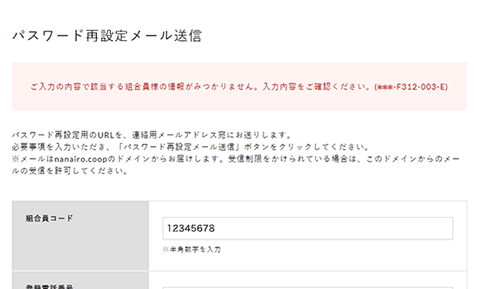
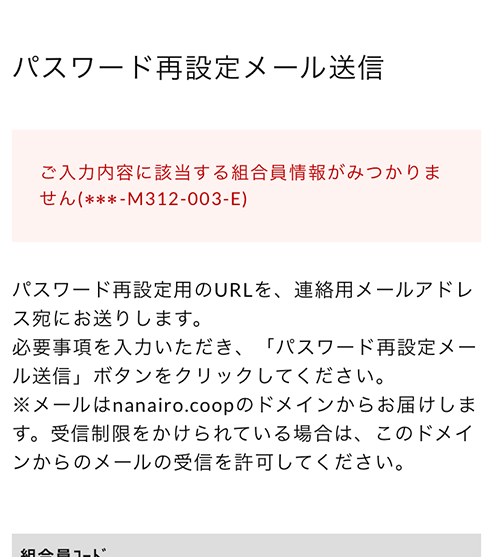
-
1組合員コードが間違っている可能性があります
組合員コードを再度ご確認の上、もう一度お試しください。組合員コードがわからない場合はこちらからご確認ください。
-
2生協ご登録電話番号が間違っている可能性があります
生協ご登録電話番号を再度ご確認の上、もう一度お試しください。下記のような電話番号で登録されていることもありますので、ご確認ください。
携帯電話番号
昔利用していた携帯電話番号
実家の電話番号
家族の携帯電話番号
前に住んでいた家の電話番号
このような番号を登録している
可能性はありませんか? -
3eフレンズに利用登録されていない可能性があります
eフレンズのご利用には登録が必要となります。利用登録がまだの方、利用登録したかどうか覚えていない方も登録をお願いいたします。
eフレンズ利用登録はこちら
パスワード再設定ページから
メール送信は出来たがメールが届かない方
パスワード再設定ページから
メール送信は出来たがメールが届かない方
-
1登録されているメールアドレスが間違っている可能性があります。
メールアドレスを再度ご確認ください。メールアドレスの更新を忘れていて、以前に利用していたメールアドレスのままという事もございますのでお試しください。
-
2迷惑メールフォルダに入っている可能性があります。
迷惑メールフォルダに入っていないかをご確認ください。nanairo.coopからのドメイン受信設定をしていないと迷惑フォルダに入っている可能性があります。
【携帯電話の受信設定方法】ご利用の携帯電話のマニュアルを参照いただくか、携帯電話会社へお問い合わせください。
【パソコンの受信設定方法】お使いのメールソフトのマニュアルを参照ください。
また、メールボックスが一杯になっていないかご確認ください。
メールボックスが一杯になっていると受信できない事がありますので、整理後に再度お試しください。
上記の可能性で解決できない場合は、
お手数ですが改めてeフレンズの利用登録(再登録)をお願いいたします。

eフレンズの再登録方法はこちら
eフレンズの再登録方法
-
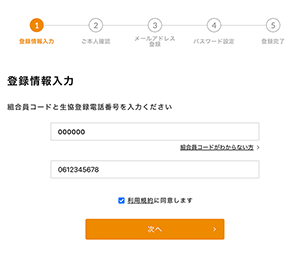
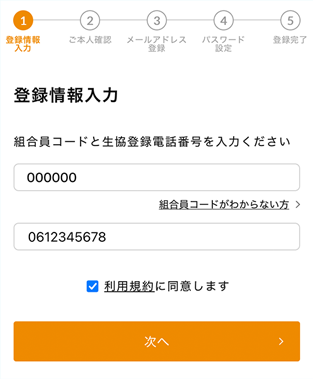 STEP1eフレンズ利用登録ページ
STEP1eフレンズ利用登録ページ組合員コード(出資番号)とご登録電話番号を入力して、 利用規約をご覧のうえ「利用規約に同意します」にチェックを入れ「次へ」をクリックタップします。
- →
-
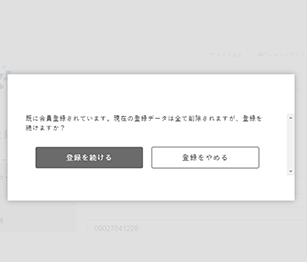
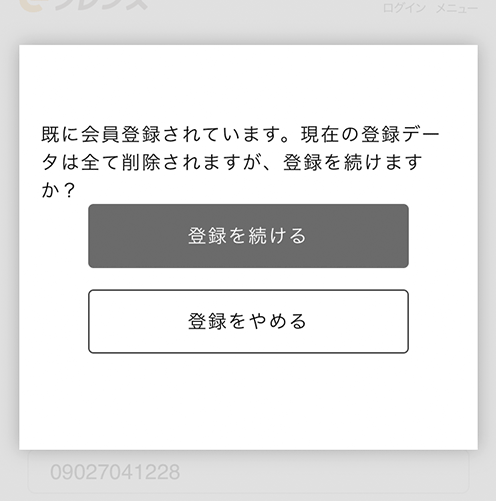 STEP2ポップアップが掲出
STEP2ポップアップが掲出
(すでに登録がある場合のみ)1度登録があった場合はポップアップが掲出されますので確認の上「登録を続ける」をクリックタップします。
- →
-
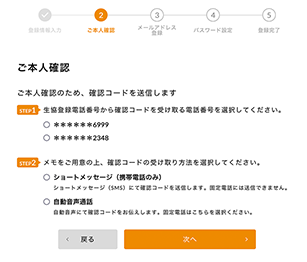
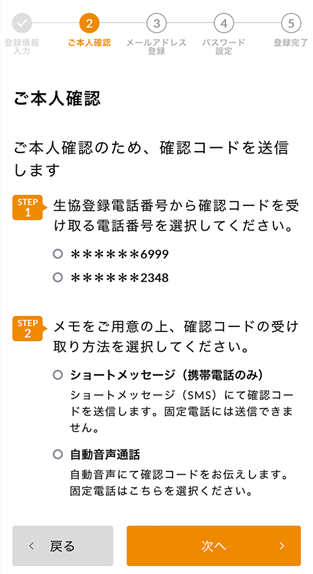 STEP3確認コードの受け取り方法を選択
STEP3確認コードの受け取り方法を選択STEP1で、ご本人確認コードを受け取る電話番号を選択します。STEP2で、確認コードの受け取り方法を選択し「次へ」をクリックタップします。
- →
-
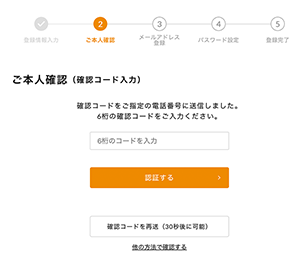
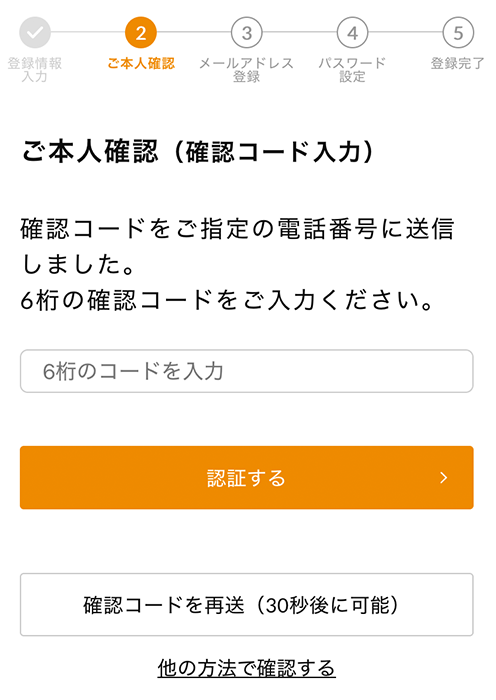 STEP4送信された確認コードを入力
STEP4送信された確認コードを入力ご指定の電話番号に送信された、6桁の確認コードを入力して「認証する」をクリックタップします。
- →
-
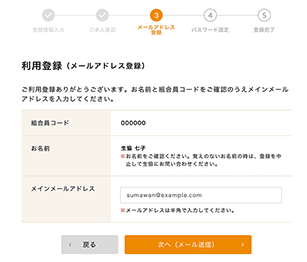
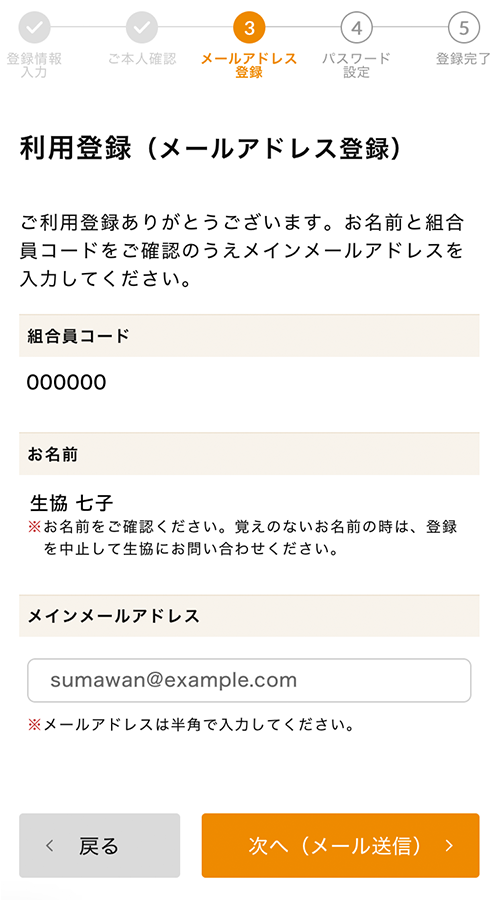 STEP5登録用メールの送信
STEP5登録用メールの送信メールアドレスを入力して「次へ(メール送信)」をクリックタップします。
- →
-
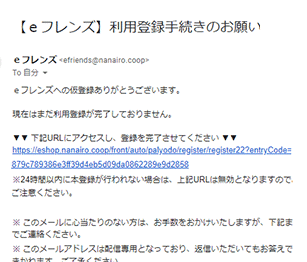
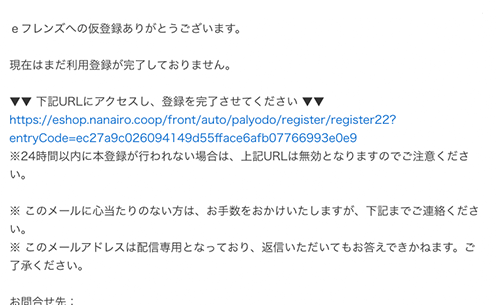 STEP6登録用URL記載メールが届きます
STEP6登録用URL記載メールが届きます届いたメール本文に記載されているURLをクリックタップします。
- →
-
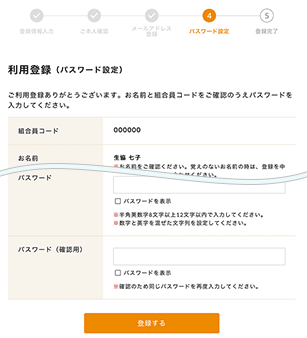
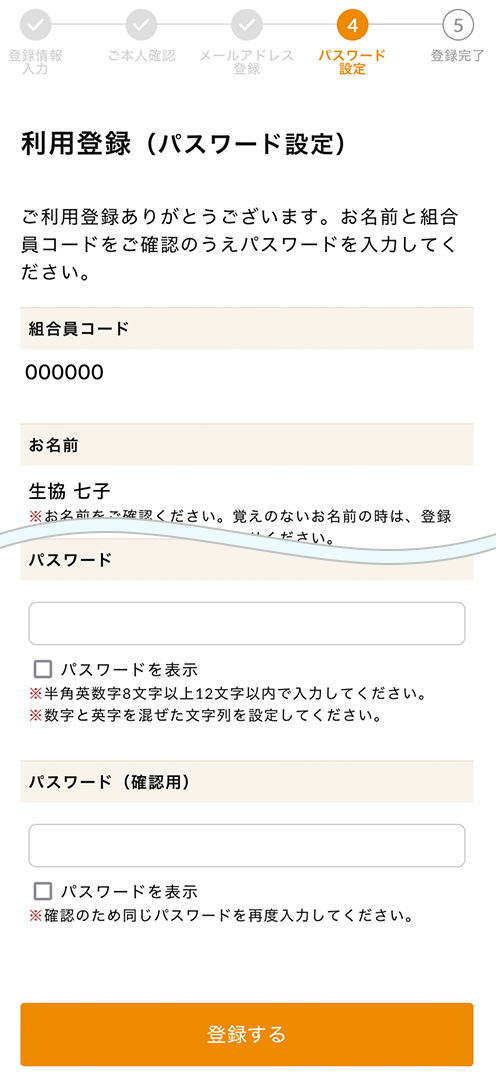 STEP7パスワードの設定(本登録)
STEP7パスワードの設定(本登録)パスワード設定画面になります。パスワードを設定し「登録する」をクリックタップします。
- →
-
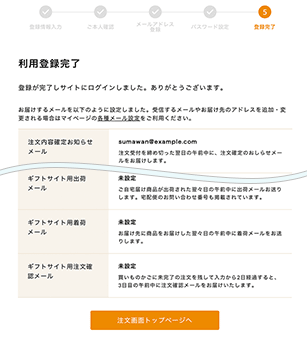
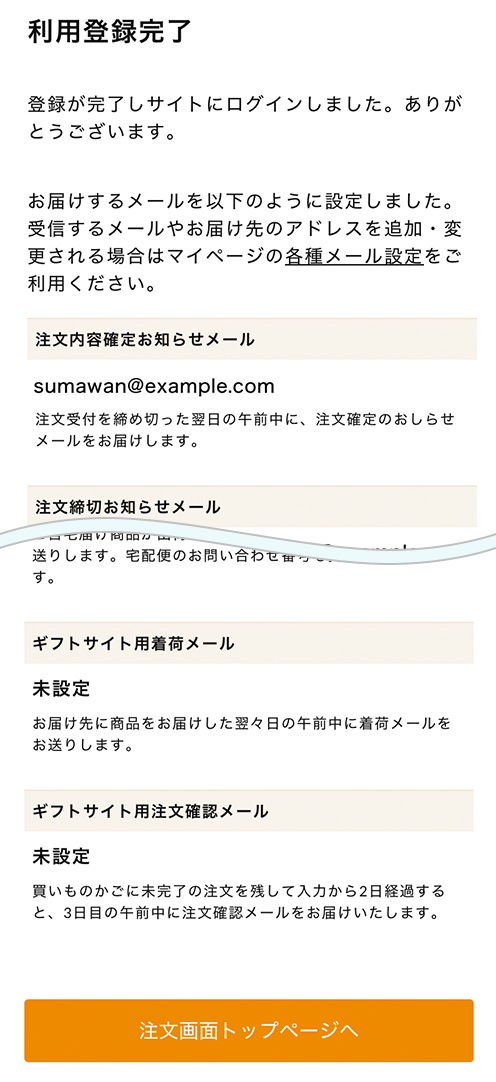 STEP8登録完了
STEP8登録完了必要に応じてメールの設定などを行ってください。

